Aujourd’hui, nous allons hacker un Sonoff basic, une sorte de relais connecté, pour lui injecter EspEasy afin de contrôler via Jeedom.
Le matériel nécessaire
- Un sonoff modèle basic
- Des pins headers
- Un FDTI
- Le plugin EspEasy de Jeedom installé et configuré
Le flashage du sonoff basic, les soudures…
Dans un premier temps, nous allons nous occuper de notre SONOFF.

Comme précédemment, nous allons le désosser.
On enlève sa carapace, pour découvrir son magnifique cœur.
Nous allons avoir besoin de repérer les petits trous laissés par SONOFF pour le hacker.
On y soude des pins header dessus. Normalement, si vous n’avez pas tout fait cramer avec vos fers à souder, vous devriez avoir quelque chose qui devrait ressembler à ça.

Après cette magnifique soudure, nous allons connecter notre Sonoff basic à notre FTDI en respectant l’ordre suivant. GND SUR GND, VCC sur VCC, TX sur RX ET RX sur TX.
Comme ça:
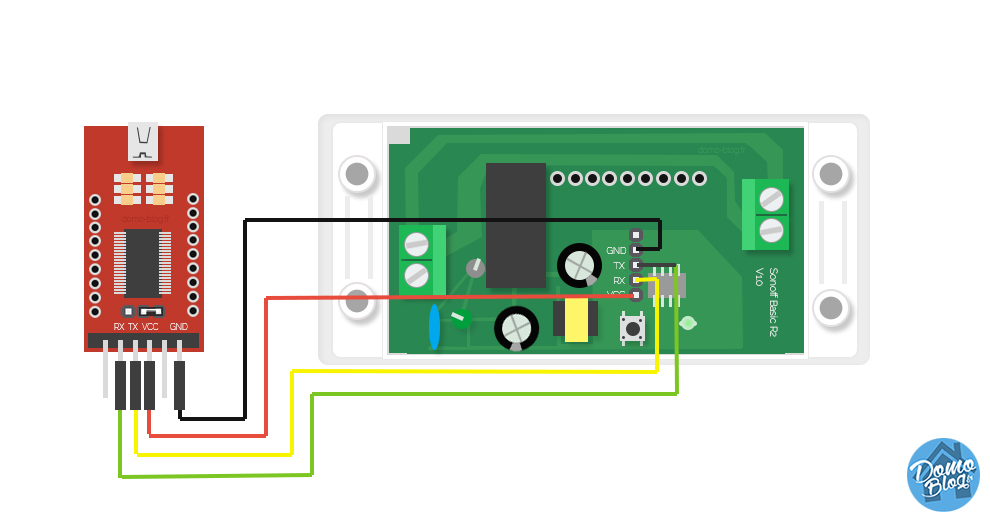
Le flashage du sonoff basic, l’injection d’EspEasy
Nous téléchargeons alors la dernière version de EspEasy:
Une fois installé, vous pouvez lancer Flash Download Tools. Ensuite, nous connectons notre Sonoff basic, via le FDTI à un port USB de notre ordinateur, tout en maintenant le bouton poussoir du Sonoff basic enfoncé.
C’est bon vous pouvez relâcher. Maintenant, on retourne dans Flash download tools, et nous le configurons comme sur cette image.
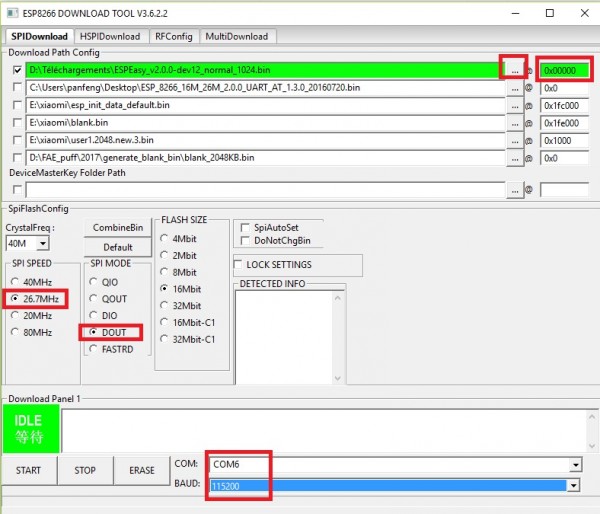
Puis, nous lançons le flash en appuyant sur start. Vous devriez obtenir ceci
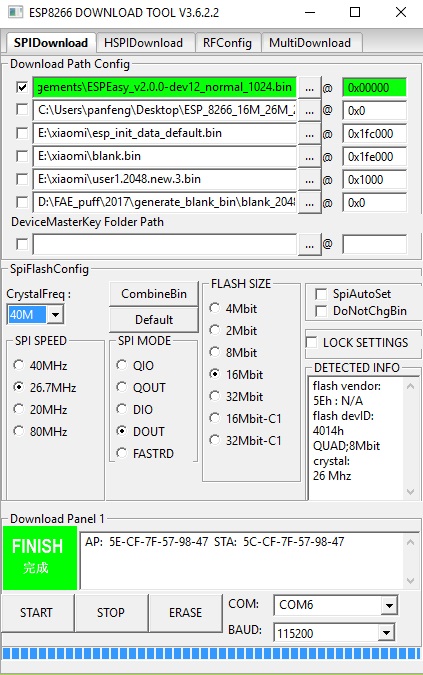
Une fois le flash terminé, déconnecté le sonoff du FTDI est branchez le sur le 220V en faisant attention.
Ensuite, nous nous connectons sur le SSID émis par notre Sonoff (EspEasy_0) pour le configurer.
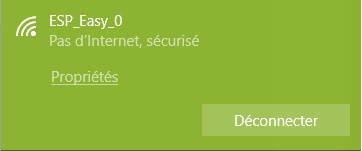
Nous y renseignons les éléments nécessaires à son bon fonctionnement, à savoir le nom de notre réseau wifi et son mot de passe. Normalement, il doit vous afficher l’IP qu’il a emprunté pour se connecter à notre réseau.
Si aucun nouveau réseau Wifi n'est visible.
Il va faloir effacer completement la mémoire flash du sonoff et recommencer.
Telecharger le fichier blank_1MB.zip et configurer le logiciel FlashDownloadTool comme sur la capture ci-dessous.
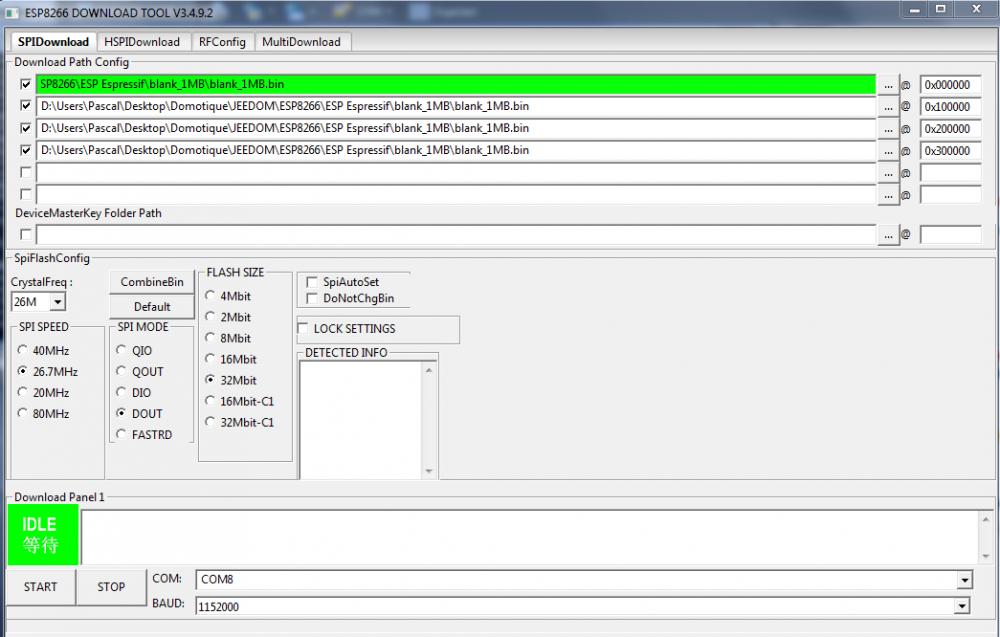
Cliquez sur START:
C'est un peu long mais c'est normal.
Une fois le processus terminé, recommencer la procedure de flash.
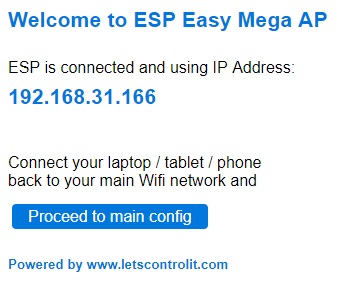
Nous pouvons désormais y accéder par son IP. Nous entrons dans controllers pour renseigner les infos trouvées dans la configuration du plugin EspEasy de Jeedom.
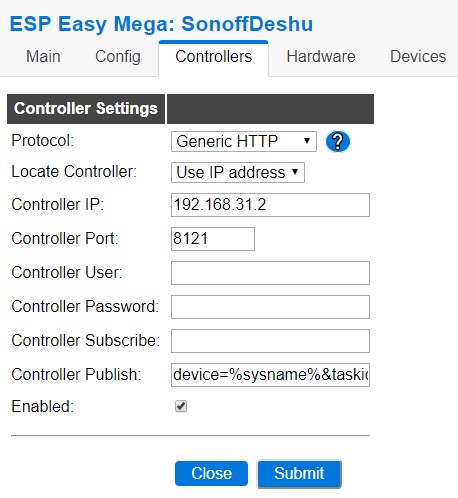
Dans Device, nous allons créer deux « taches ». La première est le relais. Nous le configurons comme ceci.
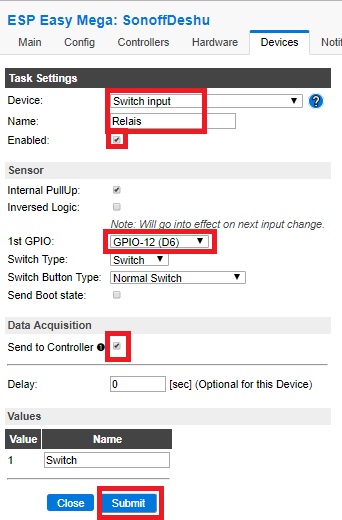
Ensuite, le second, le bouton poussoir, sera configuré comme ceci.
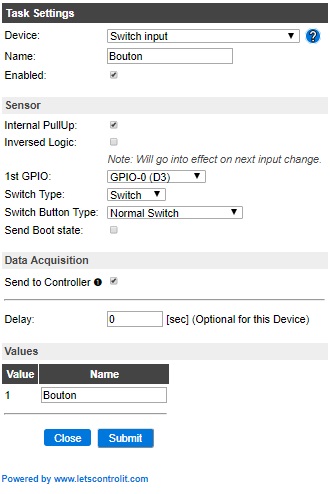
Configuration du Sonoff basic dans Jeedom.
Alors là, normalement c’est le paragraphe le plus long. Il nous faut aller dans le plugin EspEasy, cliquer sur mode inclusion, appuyer sur le bouton poussoir du Sonoff, et le voir apparaitre. Une fois apparu, vous cliquez dessus, vous l’activez. Dans commande, vous ajoutez deux commandes action. Un ON avec gpio 12,1 et un OFF avec gpio 12,0.
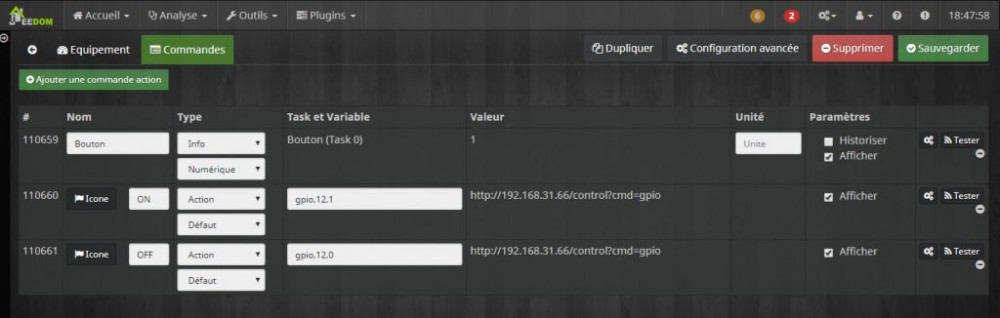
Vous pouvez désormais contrôler votre Sonoff basic depuis Jeedom.
Merci à : http://sarakha63-domotique.fr/sonoff-basic-espeasy/amp/ pour cette 1er partie.
Ajouter un bouton physique au Sonoff basic sous ESP Easy
Nous avons vu dans un précédent guide comment flasher le firmware du relais wifi Sonoff afin de l'utiliser sous une box domotique Jeedom ou Eedomus. Allons encore plus loin aujourd’hui avec un nouveau guide expliquant comment utiliser également un bouton physique pour actionner le relais du module.
Bien entendu, vous continuerez à pouvoir gérer le relais depuis le système domotique, simplement vous pourrez aussi actionner manuellement le relais depuis un simple interrupteur.
Vous imaginez forcément les opportunités qui s’offrent à vous avec un tel ajout. On peut forcément penser au pilotage connecté d’un éclairage avec soit une activation domotique, soit une activation manuelle. Ainsi, le module Sonoff pourra facilement être intégré derrière un interrupteur avec une boîte d’encastrement à chaussette. En effet la taille du module imposera l’utilisation de cette boîte d’encastrement pour disposer le Sonoff dans le mur.
Entrons alors dans le vif du sujet, comment réaliser cela?
Le repérage
Pour commencer, il convient de repérer le câblage à adopter. Notre interrupteur va venir se connecter sur les deux PIN reperées ci-dessous. Rappelez-vous, dans le guide de flash du Sonoff, nous avions évoqué le cas de la cinquième PIN inutile pour le flash, mais probablement utile pour la suite… La suite c’est maintenant et elle va effectivement se révéler utile!
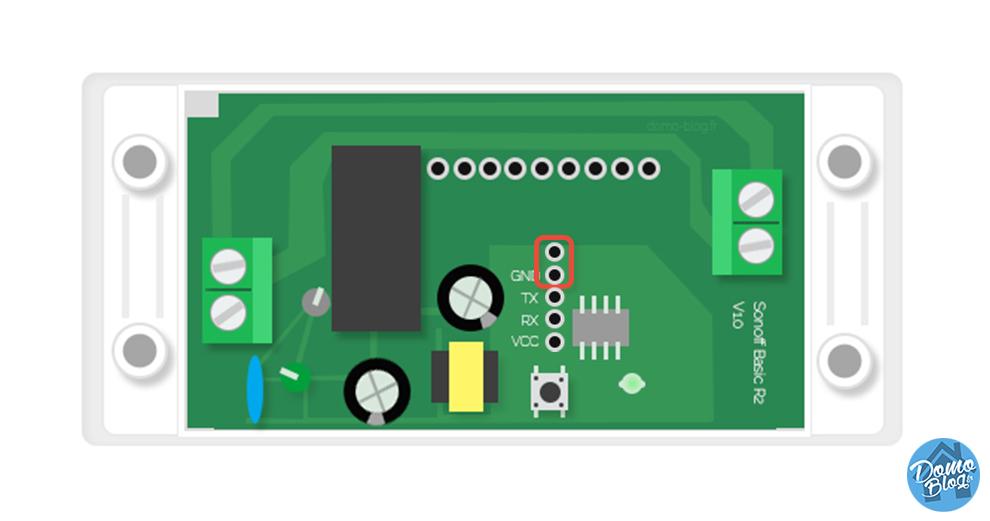
Le câblage de l’interrupteur sur le Sonoff
Comme repéré sur le schéma au-dessus, l’interrupteur va venir se connecter à l’aide de deux fils de test électronique. Il n’y a pas de courant sur ces fils et donc jusqu’à l’interrupteur. Vous pouvez donc utiliser ces petits fils sans aucun problème pour raccorder l’interrupteur. Disposant d’une extrémité faite pour se connecter sur une PIN électronique, le fil restera bien en place sur le Sonoff sans besoin de soudure. Pour l’autre extrémité, vous devrez couper et dénuder le fil afin de le connecter à votre interrupteur.
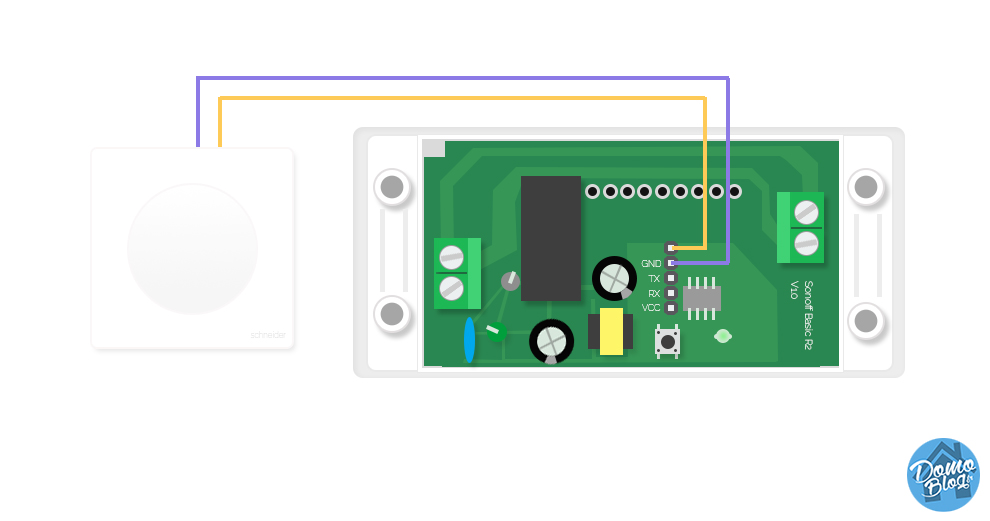
Pour l’interrupteur, ce dernier devra être un bouton poussoir. Voici une sélection d’interrupteurs adaptés à ce guide:
Dernière mise à jour du tarif le 2018-11-28 at 18:29
La configuration du Sonoff depuis son interface web
Bien évidemment, je pars ici du principe que vous avez appliqué mon premier guide et disposez d’un module Sonoff flashé avec ESP Easy et fonctionnel sous votre système domotique Jeedom et/ou Eedomus.
1 Connectez-vous alors sur l’interface web de votre Sonoff et rendez-vous dans l’onglet Tools.

2 Dans la section système, cliquez sur Advanced

3 Activez à présent les règles en cochant simplement la case Rules.
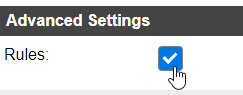
4 Puis sauvegardez cette nouvelle configuration.
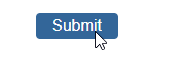
5 Rendez-vous à présent dans l’onglet Devices.

6 Verifiez que vous disposez bien d’une configuration similaire à celle ci-dessous. Respectez bien la syntaxe des devices, c’est important pour la suite. Éditez ensuite le device bouton.

7 Configurez le champ GPIO avec GPIO14 puis les autres champs comme ci-dessous.
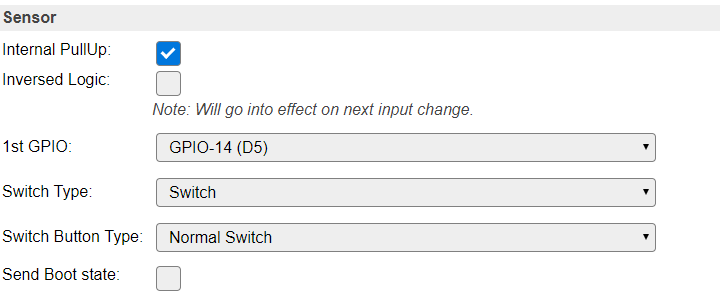
8 Engeristrez cette configuration via le bouton Submit.
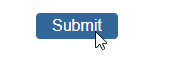
9 Rendez-vous maintenant dans l’onglet Rules.

10 Copiez/Collez le code ci-dessous dans le champs puis enregistrez avec le bouton Submit.
on button#button do
if [button#button]=1
gpio,12,1
else
gpio,12,0
endif
endon
on Relais#Relais do
if [Relais#Relais]=1 //change this [Relais#Relais]=0 for LED off when relay is closed
gpio,13,1 //or pwm,13,700
else
gpio,13,0 //or pwm,13,10
endif
endon
On Bouton#Bouton=1 do
if [relais#relais]=0
gpio,12,1
else
gpio,12,0
endif
endon
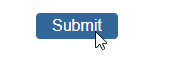
La configuration du côté de la box domotique Jeedom
Du côté de Jeedom, Activez l’affichage de la commande Switch puis sauvegardez.
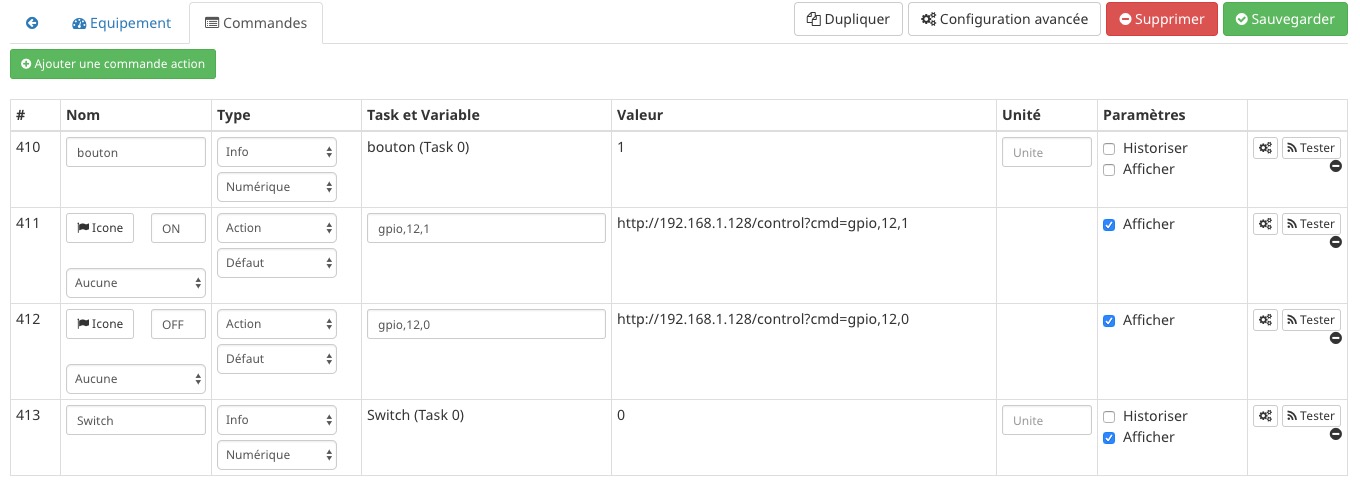
Vous avez à présent sur la tuile l’affichage de l’état du relais. Le code que nous avons injecté dans le Sonoff permet d’agir sur le relais à la pression sur le bouton.
Du fait que l’on teste les deux conditions, si le relais et OFF et que vous pressez le bouton, le relais passe alors ON et inversement. Du côté de la tuile, l’état du relais se met à jour en fonction.
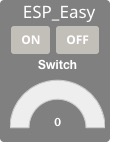
Vous disposez alors d’un module Sonoff activable aussi bien par un interrupteur que par le système domotique. Son état étant remonté, vous pouvez facilement allumer depuis le bouton et éteindre depuis Jeedom ou inversement.
Merci à https://www.domo-blog.fr/ajouter-un-bouton-physique-au-sonoff-basic/ pour cette seconde partie
Switch Seb new sonoff

Code
on button#button do
if [button#button]=1
gpio,12,1
else
gpio,12,0
endif
endon
on Relais#Relais do
if [Relais#Relais]=1 //change this [Relais#Relais]=0 for LED off when relay is closed
gpio,13,1 //or pwm,13,700
else
gpio,13,0 //or pwm,13,10
endif
endon
On Bouton#Bouton=1 do
if [relais#relais]=0
gpio,12,1
else
gpio,12,0
endif
endon
